績效管理流程圖
關於績效管理流程圖
績效管理(PM)是一種流行的管理方式,是一個循環過程,從績效計劃開始,繼續進行評估,最終以績效認可結束。
績效計劃:
在績效管理流程的計劃階段,員工與經理共同設定達成目標並制定績效管理策略。
績效評估:
評估階段將考慮來自同事和客戶的反饋,對員工的績效進行年度評估。
績效認可:
認可是一個識別員工成就的過程。在此階段,員工和主管可以分析需要改進的領域以及如何進行改進。
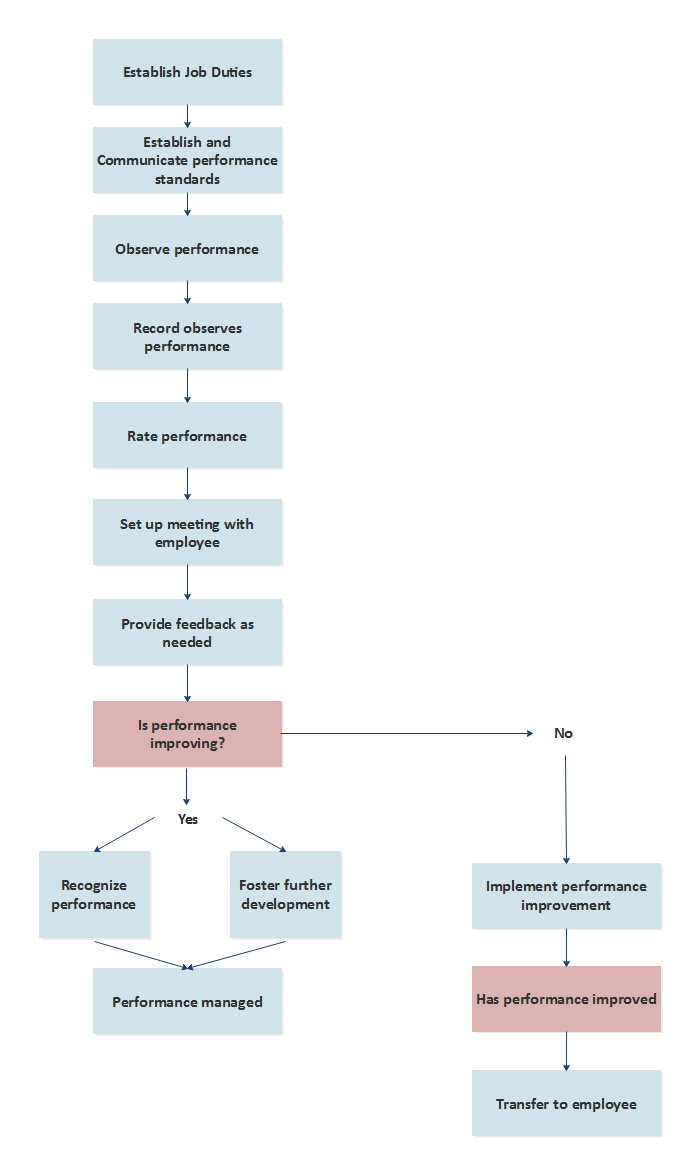
為了有效管理不良表現或不良行為並對員工公平,確保遵循既定的良好做法至關重要。設計良好的績效管理流程圖將是評估、管理和改進績效的有用參考。
下面的指南將介紹構建績效管理流程圖的方法。
簡單製作績效管理流程圖的方法
Edraw 流程圖是一款功能強大而易於使用的流程圖軟件,可基於預先繪製的流程圖符號和示例,輕鬆創建專業外觀的流程圖 - 無需繪圖技能。
步驟1:打開流程圖模板
在文件菜單中,選擇新建 > 流程圖,然後雙點擊基本流程圖,打開一個空白的繪圖頁面,用於設計績效管理流程圖。

步驟2:從庫中添加流程圖形狀到圖表
程序左側的庫包含製作績效管理流程圖所需的所有流程圖形狀,只需將它們拖放到您的繪圖頁面上。
提示:您可以在首頁選項卡的樣式組中點擊任何樣式,更改形狀的顏色和邊框。

步驟3:連接流程圖形狀
點擊浮動操作按鈕可以自動將形狀連接起來,在兩個形狀之間生成連接器。
提示:如果兩個形狀對齊,將生成直線連接器。如果未對齊,將出現直角連接器。-> 右鍵單擊連接器可更改其樣式。

您也可以使用主頁標籤下的連接器工具手動連接形狀。
步驟4
要向形狀或連接器添加文字內容,請雙點擊它,然後開始輸入文字。在輸入完成後,點擊頁面的任何空白區域即可結束輸入。完成這些步驟後,您就完成了一個績效管理流程圖。
步驟5:保存或導出完成的績效管理流程圖
點擊文件選項卡上的保存,以默認的.eddx格式保存,或者您也可以選擇文件下的匯出和發送,將流程圖匯出為圖像、PPT、PDF、Word格式,甚至Visio格式。

這些是由這款流程圖軟件創建的一些流程圖示例。

